如何在Win10系统中修改软件默认安装的磁盘分区
使用Windows10系统电脑的用户,为了可以快速找到下载安装的软件,因此想要修改软件默认安装的磁盘分区,但是却不知道如何修改,那么小编就来为大家介绍一下吧。
具体如下:
1. 第一步,点击桌面右下角的操作中心图标。
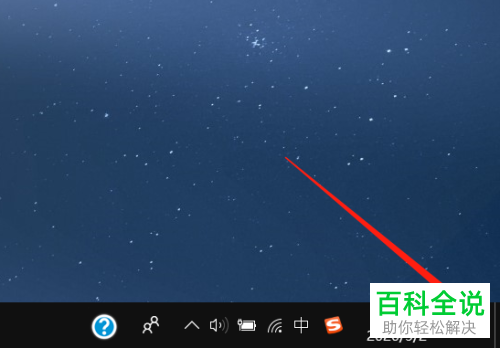
2. 第二步,来到下图所示的操作中心页面后,点击箭头所指的所有设置选项。
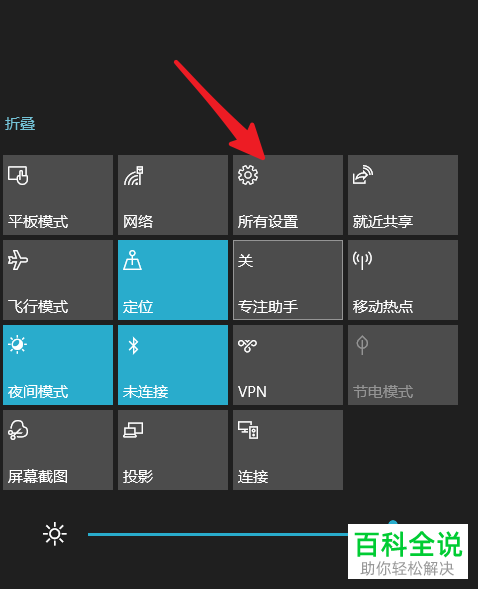
3. 第三步,在下图所示的所有设置页面中,点击添加所指的系统选项。
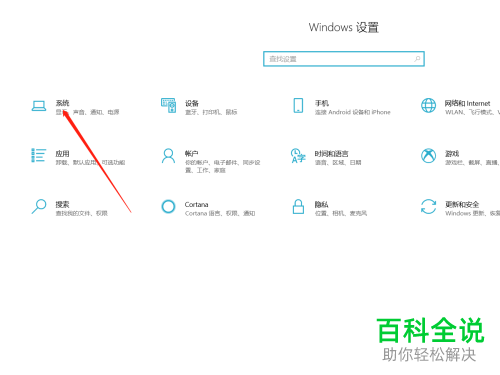
4. 第四步,我们可以看到如下图所示的系统页面,点击页面左侧的存储选项。
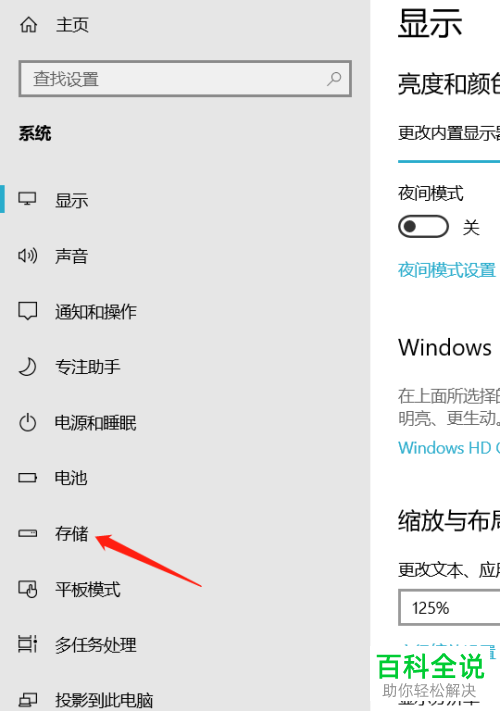
5. 第五步,来到下图所示的存储界面后,点击箭头所指的更改新内容保存的位置选项。
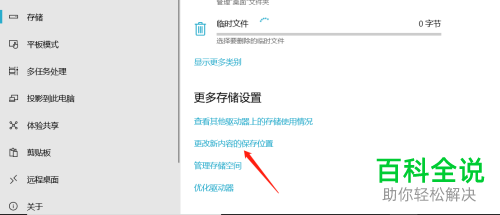
6. 第六步,在下图所示的存储选项页面中,点击新的应用保存到下面的下拉箭头,接着点击选择想要安装的磁盘分区。
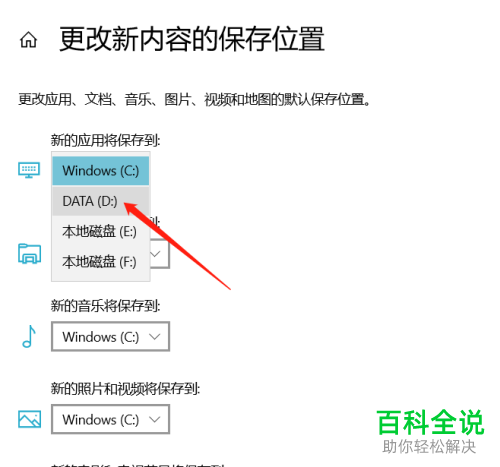
以上就是如何在Win10系统中修改软件默认安装的磁盘分区的方法。
赞 (0)

